10 راه برای رفع گیر کردن دیسکورد در هنگام آپدیت کردن
در این مقاله تخصصی از مجله 98zoom میخواهیم از 10 راه برای رفع گیر کردن دیسکورد در هنگام آپدیت کردن با شما صحبت کنیم ، پس با یک مقاله مفید و آموزشی دیگر از تیم نود و هشت زوم همراه ما باشید :
Discord مکانی عالی برای معاشرت با دوستان و جامعه است. با این حال، دیدن اینکه Discord در بررسی خطای بهروزرسانی گیر کرده و مانع از استفاده از برنامه میشود، خستهکننده است. اگر با این خطا مواجه هستید، نگران نباشید! این راهنما به شما کمک می کند آن را از بین ببرید.
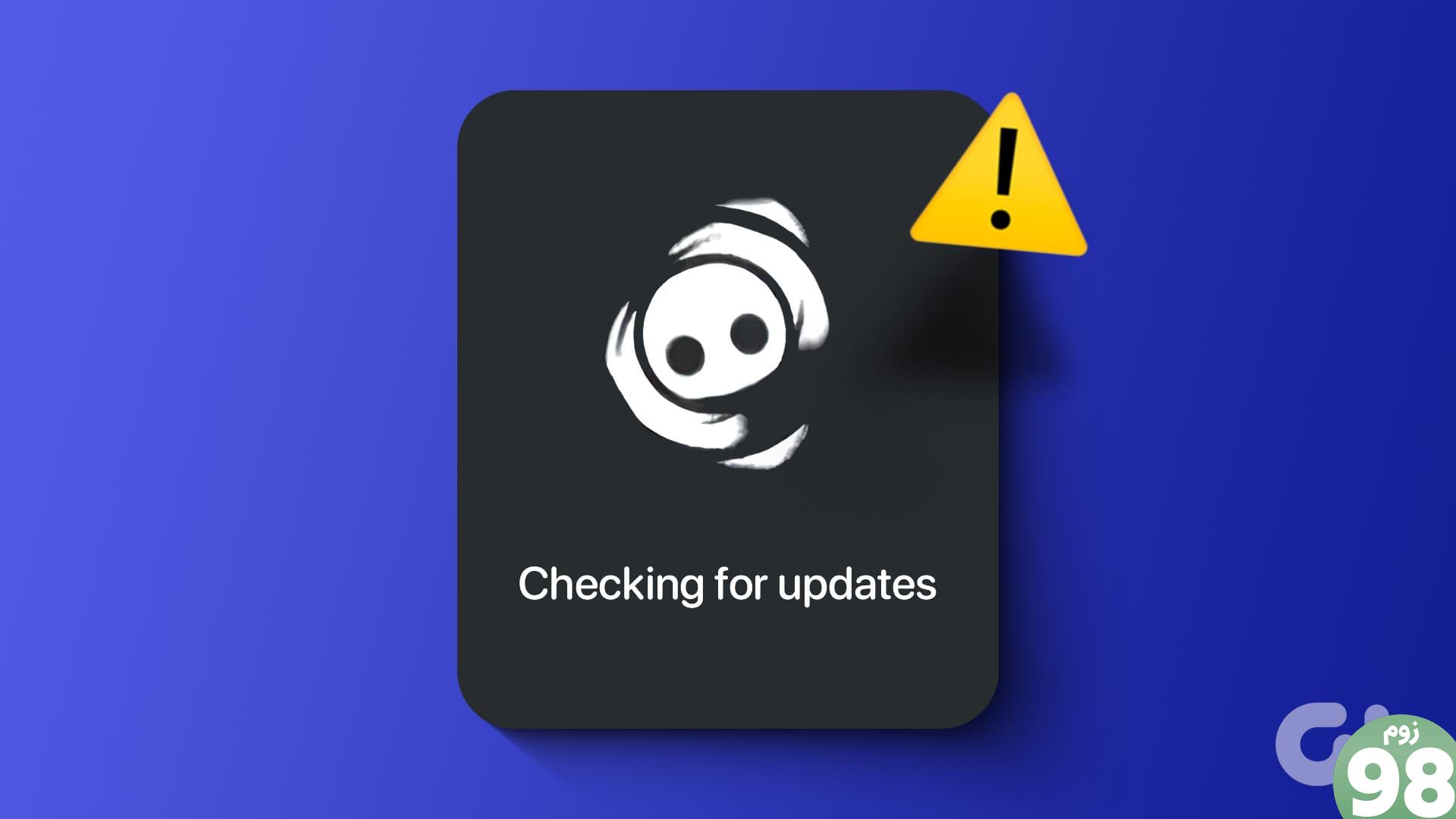
بهروزرسانیها ویژگیهای جدیدی را به Discord اضافه میکنند و پایداری پلتفرم را بهبود میبخشند. در حالی که میتوانید Discord را از بررسی بهروزرسانیها جلوگیری کنید، از دسترسی شما به آخرین ویژگیها جلوگیری میکند. در نهایت، Discord پشتیبانی از نسخه فعلی برنامه شما را نیز قطع خواهد کرد.
از این رو، به روز رسانی برنامه ضروری است، اما بررسی به روز رسانی ها نباید برای همیشه طول بکشد. بنابراین، بیایید به 10 راه حل برای رفع مشکل نگاه کنیم.
1. بررسی کنید که آیا Discord پایین است یا خیر
وقتی میبینید که Discord در بررسی بهروزرسانیها گیر کرده است، بهتر است بررسی کنید که آیا مشکل از Discord است یا خیر. ممکن است مواردی وجود داشته باشد که سرور برای نگهداری، بهروزرسانی یا به دلیل برخی مشکلات از کار بیفتد. با استفاده از پیوند زیر بررسی کنید که Discord در Downdetector خاموش است یا خیر.
2. اطمینان حاصل کنید که یک اتصال اینترنتی پایدار دارید
Discord یک سرویس آنلاین است و از این رو برای درست کار کردن به یک اتصال اینترنتی پایدار نیاز دارد. در غیر این صورت، پیام Discord را در حال بررسی بهروزرسانیها خواهید دید. با استفاده از لینک زیر می توانید سرعت اینترنت خود را در Fast بررسی کنید.
اگر سرعت اینترنت کند یا ناپایدار باشد، میتوان با رعایت یک یا همه اقدامات به راحتی مشکلات را برطرف کرد:
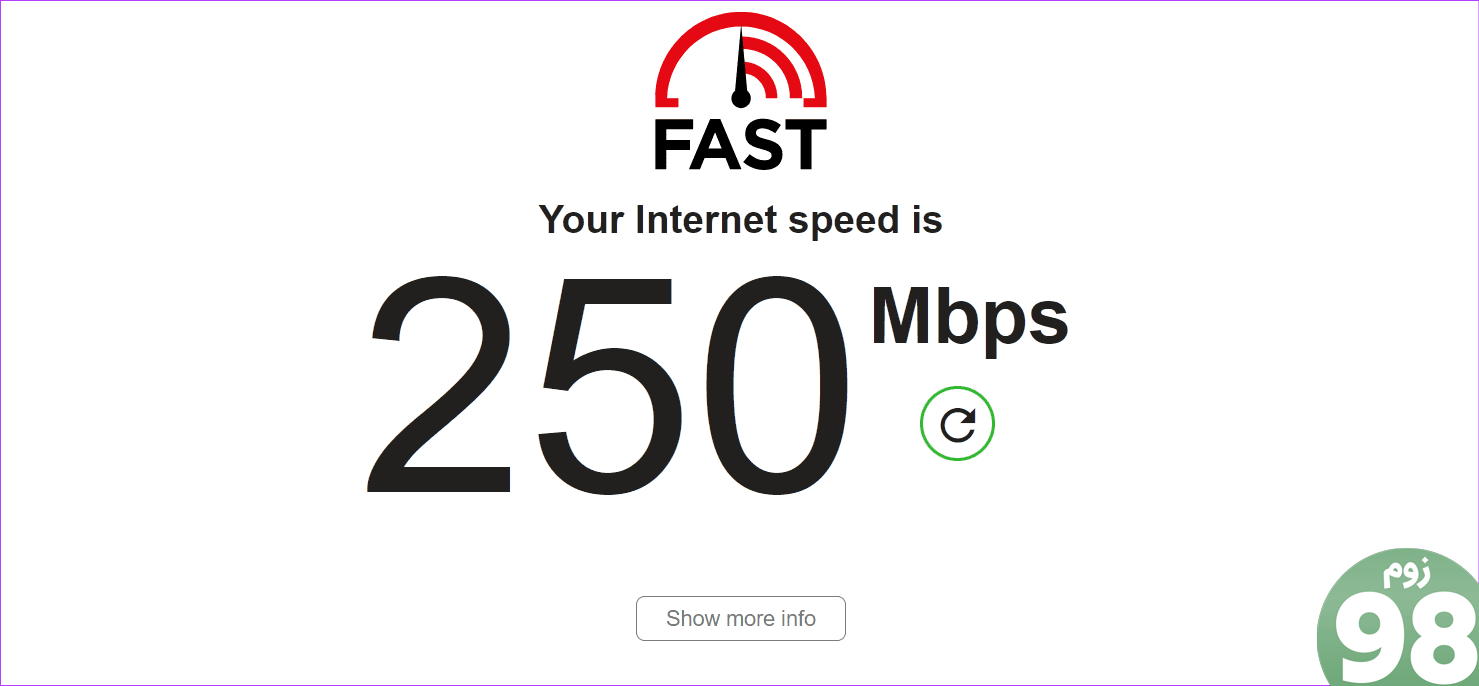
- روتر و مودم را روشن/خاموش کنید : این دستگاهها برای ارائه حداکثر سرعت اینترنت نیاز به استراحت دارند. راه اندازی مجدد روتر و مودم حداقل دو یا سه بار در هفته بهترین کار است.
- جابهجایی به اتصال دیگر: در صورت وجود، میتوانید به اتصالات دیگر سوئیچ کنید. اگر نه، سعی کنید از اینترنت نقطه اتصال تلفن همراه استفاده کنید و ببینید آیا این کار Discord را از بررسی بهروزرسانیها باز میدارد.
- تماس با ISP: ممکن است مشکل از طرف ISP باشد، بنابراین می توانید با آنها بررسی کنید تا ببینید آیا مشکلی وجود دارد یا خیر.
- ارتقا یا تغییر به یک طرح سریعتر: اگر برنامه فعلی شما کند است، بهتر است آن را ارتقا دهید یا به برنامه سریعتر تغییر دهید. شما حتی می توانید به ISP دیگری تغییر دهید اگر آنها طرح بهتری ارائه دهند.
3. Proxy Server یا VPN را غیرفعال کنید
سرویسهای VPN و Proxy همچنین میتوانند از عملکرد صحیح Discord جلوگیری کنند و آن را در بررسی بهروزرسانیها گیر کنند. خاموش کردن این برنامه ها و راه اندازی مجدد Discord می تواند به راحتی مشکل را برطرف کند.
4. Discord را به عنوان Administrator اجرا کنید
هنگامی که یک برنامه را به عنوان مدیر اجرا می کنید، ویندوز برنامه را در اولویت قرار می دهد و بنابراین، تخصیص تمام منابع لازم برای عملکرد صحیح برنامه را تضمین می کند. در اینجا نحوه انجام این کار آمده است:
مرحله 1: برنامه Discord را ببندید و از کلیدهای “Windows + Shift + Esc” استفاده کنید.
مرحله 2: برنامه را انتخاب کنید و سپس End task را بزنید.
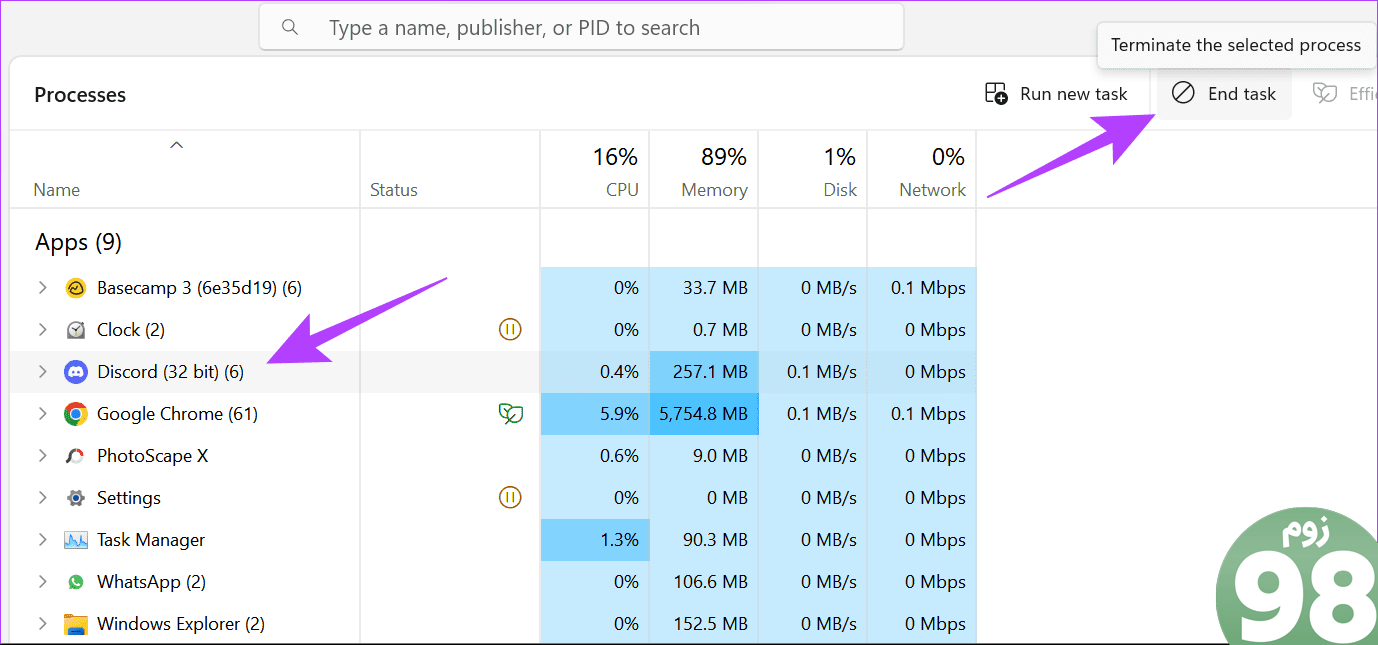
مرحله 3: بعد، Discord را جستجو کنید > روی برنامه کلیک راست کرده و “Run as administrator” را انتخاب کنید.
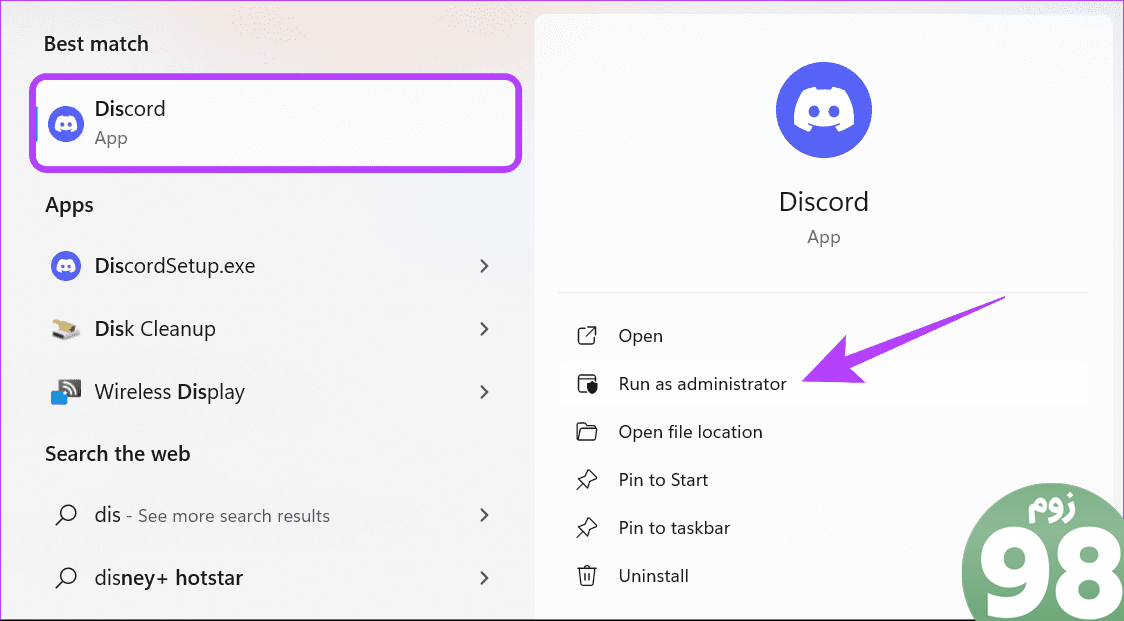
5. اجاره نامه DHCP را تمدید کنید
پروتکل پیکربندی میزبان پویا (DHCP) پروتکلی است که برای دستگاه های شبکه مانند روترها برای برقراری ارتباط در یک شبکه IP استفاده می شود. با اجاره DHCP، سرور یک آدرس شبکه را به یک کلاینت اختصاص می دهد. میتوانید این را تمدید کنید تا یک اجاره DHCP جدید دریافت کنید، بنابراین، بهروزرسانیهای موجود را بررسی و دانلود کنید. در اینجا مراحلی وجود دارد که باید دنبال کنید:
مرحله 1: جستجوی ویندوز را باز کنید > Command Prompt (cmd) را تایپ کنید و کلیدهای Ctrl + Shift + Enter را با هم فشار دهید.
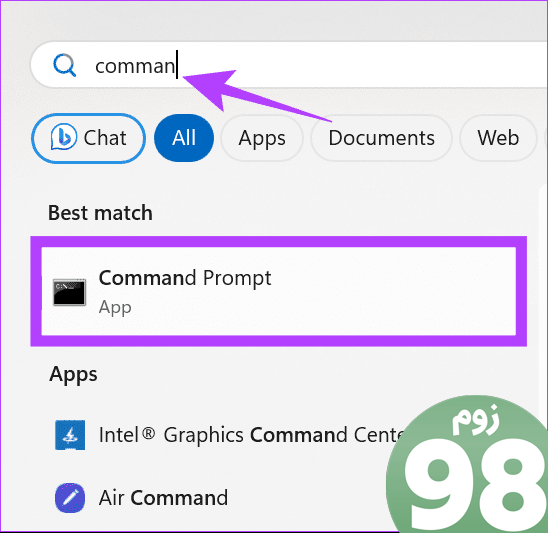
مرحله 2: با این کار “کنترل حساب کاربری” باز می شود > برای ادامه روی Yes کلیک کنید.
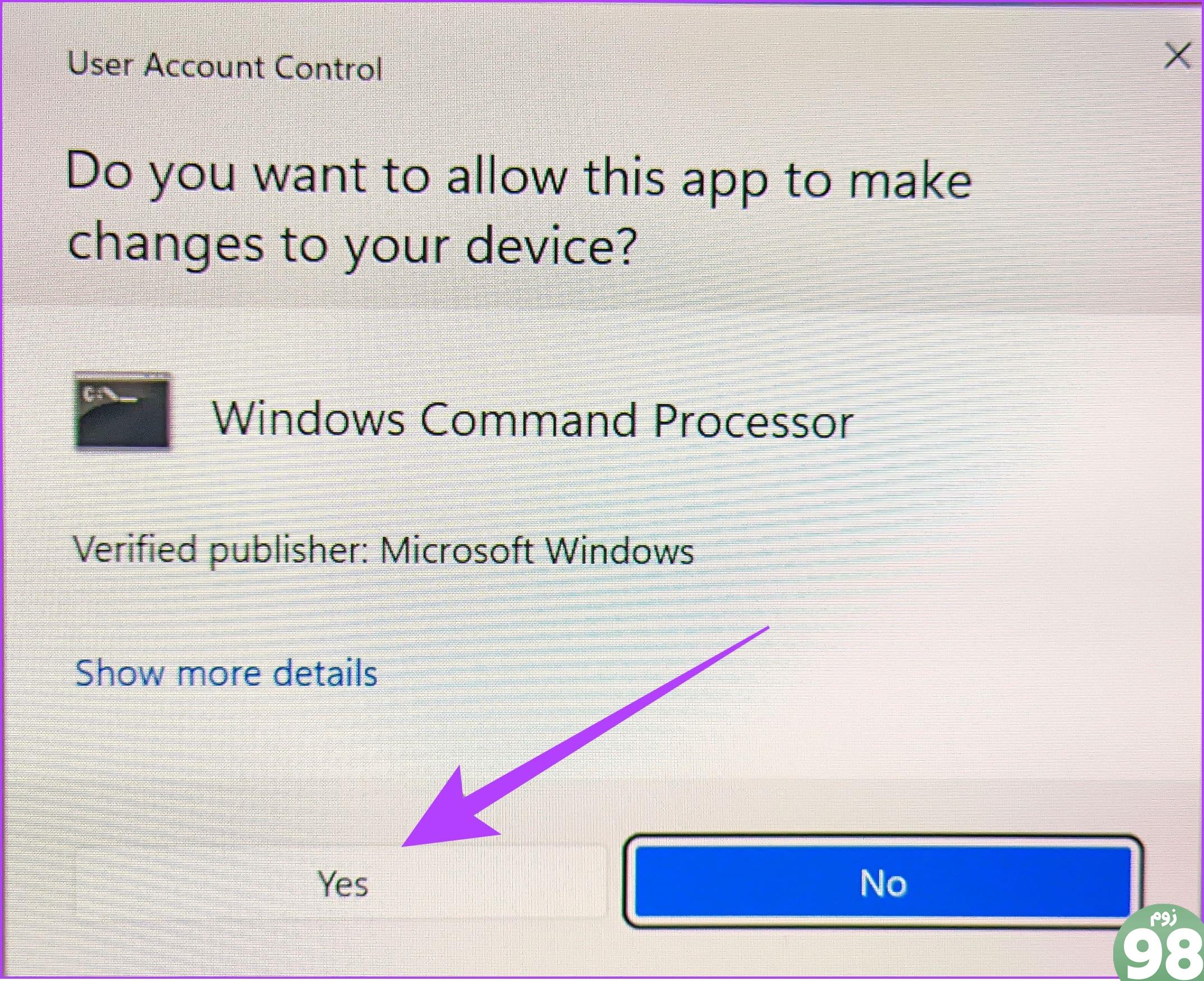
مرحله 3: دستور زیر را تایپ یا پیست کرده و Enter را بزنید.
ipconfig/release
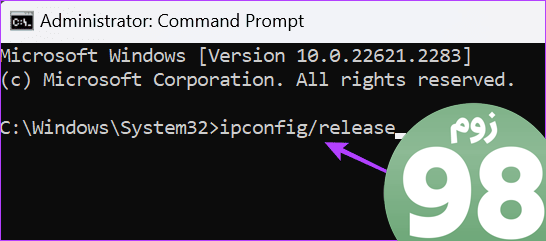
مرحله 4: در مرحله بعد، دستور زیر را تایپ یا Paste کنید:
ipconfig / تمدید
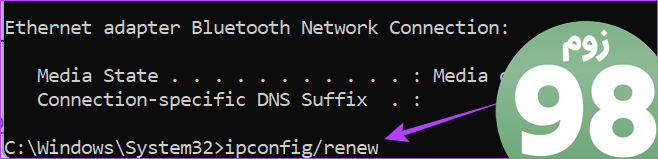
مرحله 5: پس از آن، Command Prompt را ببندید و کامپیوتر خود را مجددا راه اندازی کنید.
همچنین بخوانید: نحوه راه اندازی مجدد ویندوز با یا بدون صفحه کلید
6. داده های برنامه Discord را حذف کنید
با گذشت زمان، برنامه ها فایل های کش را ذخیره می کنند تا سرعت برنامه را بهبود بخشند و برخی از داده های موقت را ذخیره کنند. با این حال، این فایلها همچنین میتوانند باعث مشکلاتی مانند گیرکردن Discord در بررسی بهروزرسانیها شوند و فقط با پاک کردن آنها قابل رفع هستند. در اینجا مراحلی وجود دارد که باید دنبال کنید:
مرحله 1: برنامه Run را با استفاده از Windows + R باز کنید، %appdata% را تایپ یا جایگذاری کنید و Ok را بزنید.
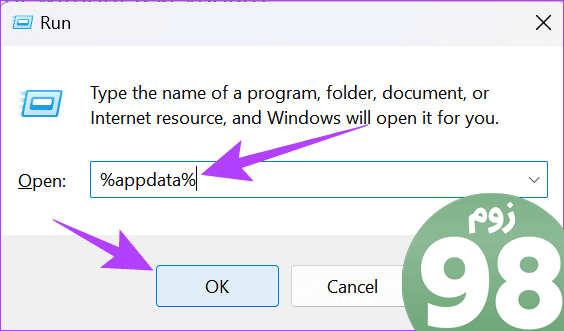
مرحله 2: Discord را پیدا کنید و تمام فایل های داخل آن را حذف کنید.
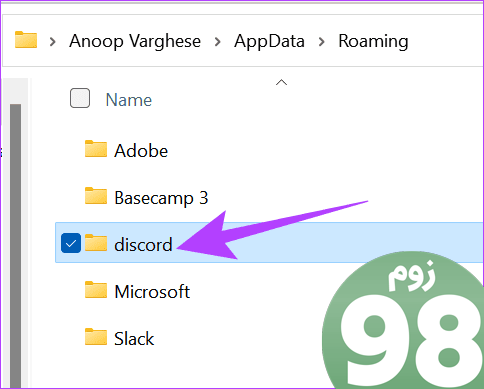
7. فایروال ویندوز یا هر آنتی ویروس را غیرفعال کنید
شکی نیست که Windows Defender و هر نرم افزار آنتی ویروس دیگری از رایانه شخصی ویندوز شما محافظت می کند. با این حال، این برنامهها میتوانند فایلهای بهروزرسانی Discord را بهعنوان فایلهای مخرب شناسایی کنند و از ایجاد هرگونه تغییر در برنامه جلوگیری کنند، که منجر به گیر افتادن Discord در بررسی بهروزرسانیها میشود. می توانید به طور موقت فایروال را در ویندوز غیرفعال کنید و دوباره چک کنید.
8. Discord را حذف و دوباره نصب کنید
برخی از نسخههای باگ نیز میتوانند دلیل گیر افتادن Discord در بررسی بهروزرسانیها باشند. بنابراین، شما باید Discord را حذف کنید و سپس آن را دوباره از لینک زیر نصب کنید.

پس از دانلود، فایل را پیدا کرده و دوبار کلیک کنید تا نصب کننده اجرا شود. در صورت درخواست، مجوزهای لازم را بدهید و پس از نصب Discord، با حساب خود وارد شوید و ببینید آیا مشکل ادامه دارد یا خیر.
9. دستگاه خود را مجددا راه اندازی کنید
راه اندازی مجدد دستگاه خود را می توان یک طلسم جادویی برای جلوگیری از بررسی به روز رسانی Discord در نظر گرفت. این کار تمام فرآیندهای پسزمینه را که مانع از عملکرد صحیح Discord میشوند، از بین میبرد و به شما امکان میدهد دوباره بررسی کنید. می توانید راهنمای دقیق ما را در مورد راه اندازی مجدد رایانه شخصی ویندوز بررسی کنید.
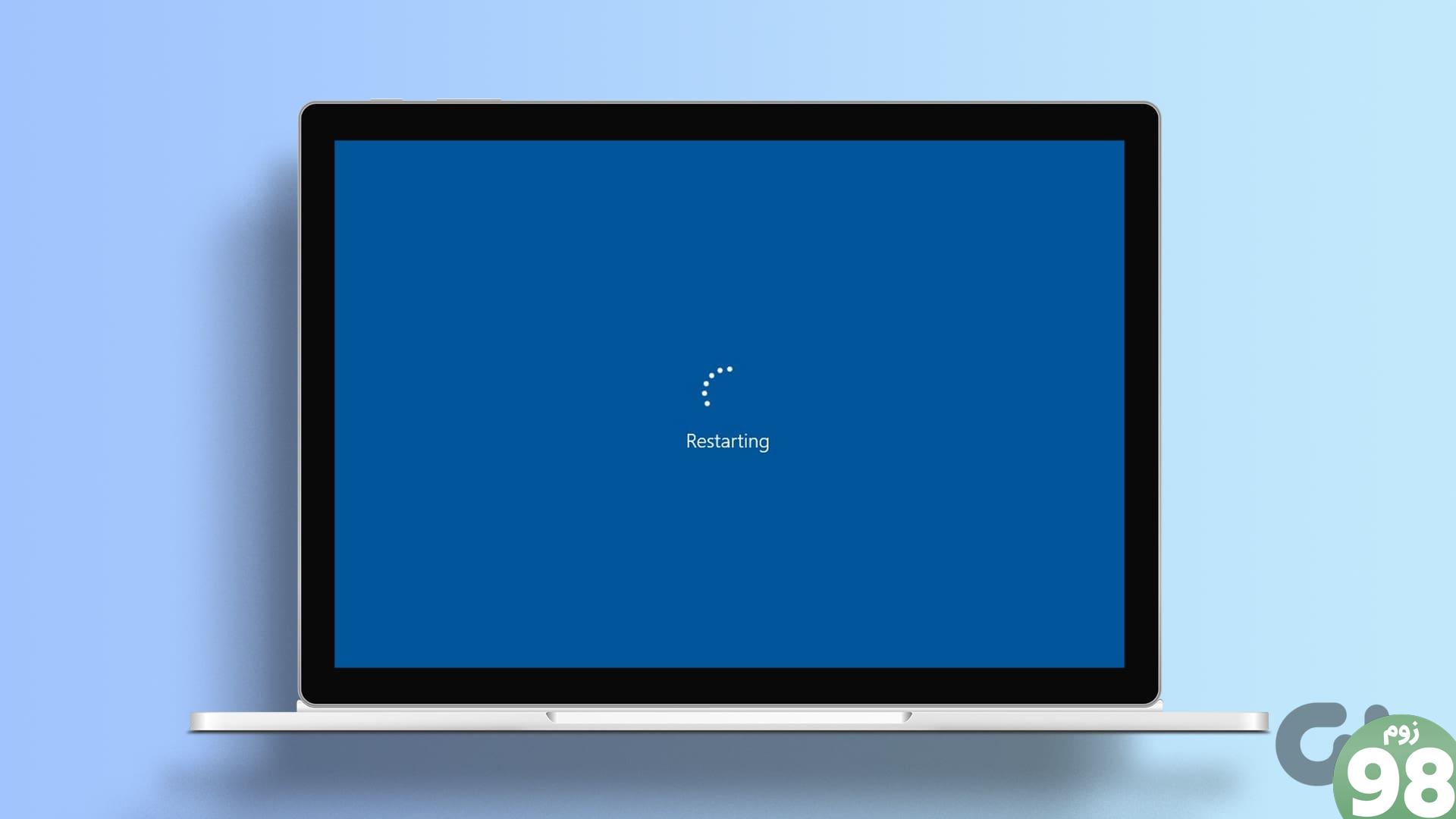
با این حال، قبل از اینکه به سمت جلو حرکت کنید، بهتر است هر پیشرفتی را که با برنامه ها انجام داده اید ذخیره کنید و سپس ادامه دهید.
10. سایر دستگاه ها را بررسی کنید یا به نسخه وب بروید
Discord معمولاً بهروزرسانیها را بهصورت دستهای عرضه میکند، و اگرچه ممکن است در سیستم شما در دسترس باشد، در مورد دیگران اینطور نخواهد بود. بنابراین، دستگاه های دیگر را بررسی کنید و ببینید آیا با این مشکل مواجه هستید یا خیر. همچنین می توانید از وب Discord استفاده کنید که هر بار که وارد می شوید به طور خودکار به روز می شود.
اجازه ندهید به روز رسانی ها اتصالات را قطع کنند
اکنون که می دانید چگونه Discord را از گیر افتادن در بررسی به روز رسانی ها رفع کنید، بدون هیچ مشکلی از آن استفاده کنید. علاوه بر این، ممکن است بخواهید یاد بگیرید که سن (و تاریخ تولد) خود را در Discord تغییر دهید.
امیدواریم از این مقاله 10 راه برای رفع گیر کردن دیسکورد در هنگام آپدیت کردن مجله نود و هشت زوم نیز استفاده لازم را کرده باشید و در صورت تمایل آنرا با دوستان خود به اشتراک بگذارید و با امتیاز از قسمت پایین و درج نظرات باعث دلگرمی مجموعه مجله 98zoom باشید
لینک کوتاه مقاله : https://5ia.ir/trhHTD
کوتاه کننده لینک
کد QR :

 t_98zoom@ به کانال تلگرام 98 زوم بپیوندید
t_98zoom@ به کانال تلگرام 98 زوم بپیوندید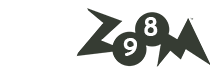





آخرین دیدگاهها